Kaip: pakeisti numatytąjį „iPhone“ SSH slaptažodį
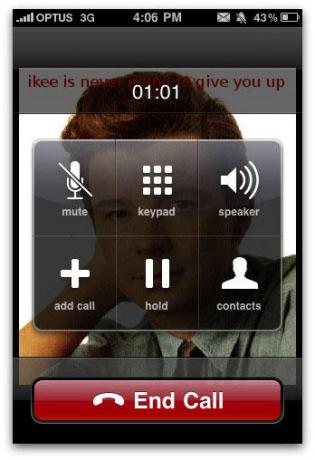
Jei paleisite „iPhone“ į jailbreaką, pirmiausia turėsite tai padaryti TIKRAI REIKIA yra pakeisti numatytąjį failų sistemos slaptažodį.
Kai paleisite „jailbreak“, failų sistemos slaptažodis nustatomas į įprastą „alpine“ slaptažodį. Kaip paprastai žmonės nesivaržykite pakeisti šio slaptažodžio atlikę „jailbreak“, įsilaužėliai tikrai gali lengvai pasiekti į bet koks Jailbroken iPhone/iPod Touch viešajame tinkle.
REDAGUOTI: Ką tik patvirtinta naudojant „GeoHot“ ir atrodo, kad bent jau „blackra1n“ neįdiegia SSH pagal nutylėjimą, todėl tai neturėtų būti problema, jei „jailbreak“ naudojote „blackra1n“, nebent įdiegėte „OpenSSH“ paketą iš „Cydia“.
Australų įsilaužėlis, pavadintas Ashley Towns, tai pademonstravo išplatindamas pirmąjį žinomą „iPhone“ kirminą, žinomą kaip „Ikee“, kuris pakeičia jūsų užrakto ekrano užsklandą Riko Astley atvaizdu. Laimei, miesto „Rickrolling“ yra gerybinis. Jis parašė kirminą, norėdamas pademonstruoti, kaip lengva įsilaužti į nelaisvėje veikiančius „iPhone“.
Slaptažodžio keitimas yra greitas ir paprastas - po šuolio pateikiama pamoka, parodanti, kaip pakeisti SSH slaptažodį.
Pastaba: šio vadovo laikytis nereikia, jei nesulaužėte „iPhone“/„iPod Touch“.
Ingridientai:„Jailbroken iPhone“ / „iPod Touch“
Cydia
„MobileTerminal“
Štai kaip pakeisti numatytąjį SSH slaptažodį po jailbreaking:
1. Įsitikinkite, kad jūsų „Jailbroken“ įrenginyje įdiegta „Cydia“. Jei dar neįdiegėte „MobileTerminal“, paleiskite „Cydia“ ir bakstelėkite skirtuką „Ieškoti“ apatinėje naršymo juostoje.
2. Paieškos laukelyje įveskite „MobileTerminal“ ir pasirinkite pirmąjį rezultatą. Viršutiniame dešiniajame kampe pasirinkite „Įdiegti“ ir kitame ekrane palieskite „Patvirtinti“. Dabar jūsų įrenginyje bus įdiegta „MobileTerminal“. Dabar bakstelėkite „Grįžti į Cydia“ ir bakstelėkite pagrindinį mygtuką.
3. Eikite į naujai įdiegtą „MobileTerminal“ programą ir palieskite, kad atidarytumėte.
4. „MobileTerminal“ įveskite „su root“ ir bakstelėkite grįžti. Jis paprašys jūsų slaptažodžio, įveskite „alpine“ ir dar kartą palieskite grįžti.
5. Dabar įveskite „passwd“ ir bakstelėkite grįžti. Įveskite naują slaptažodį, pvz., „Slaptas“, ir bakstelėkite grįžti. Iš naujo įveskite naują slaptažodį, kad patvirtintumėte, tada paskutinį kartą bakstelėkite grįžti, kad pakeistumėte slaptažodį.
6. Dabar jūsų SSH slaptažodis bus pakeistas ir jūsų įrenginys bus apsaugotas nuo bet kokių būsimų įsilaužimų, kurie naudoja SSH prieigai prie jūsų įrenginio.


